
تتيح لك ميزة Sandbox الجديدة لنظام التشغيل Windows 10 بأماناختبار البرامج والملفات التي تم تنزيلها من الإنترنت عن طريق تشغيلها في حاوية آمنة. إنه سهل الاستخدام ، لكن إعداداته مدفونة في ملف تكوين يستند إلى النص.
رمل ويندوز هو سهل الاستخدام إذا كان لديك
هذه الميزة جزء من Windows 10's May 2019تحديث. بمجرد تثبيت التحديث ، يجب عليك أيضًا استخدام إصدارات Professional أو Enterprise أو Education الخاصة بنظام التشغيل Windows 10. وهو غير متوفر في Windows 10 Home. ولكن ، إذا كان ذلك متاحًا على نظامك ، فيمكنك تنشيط ميزة Sandbox بسهولة ثم تشغيلها من القائمة "ابدأ".
ذات صلة: كيفية استخدام Windows 10 الخاص بـ Sandbox (لاختبار التطبيقات بأمان)
سوف Sandbox إطلاق ، وجعل نسخة من الحالي الخاص بكنظام التشغيل ويندوز ، وإزالة الوصول إلى المجلدات الشخصية الخاصة بك ، وتمنحك سطح مكتب Windows نظيفة مع الوصول إلى الإنترنت. قبل أن تضيف Microsoft ملف التكوين هذا ، لا يمكنك تخصيص Sandbox على الإطلاق. إذا كنت لا تريد الوصول إلى الإنترنت ، فعليك عادة تعطيله مباشرة بعد الإطلاق. إذا كنت بحاجة إلى الوصول إلى الملفات على نظام المضيف الخاص بك ، فعليك نسخها ولصقها في Sandbox. وإذا كنت تريد تثبيت برامج خاصة بجهات خارجية ، فعليك تثبيتها بعد بدء تشغيل Sandbox.
لأن Windows Sandbox يحذف مثيلهبالكامل عند إغلاقه ، كان عليك أن تمر بعملية التخصيص هذه في كل مرة تقوم فيها بالتشغيل. من ناحية ، وهذا يجعل لنظام أكثر أمنا. إذا حدث خطأ ما ، فأغلق Sandbox ، وسيتم حذف كل شيء. من ناحية أخرى ، إذا كنت بحاجة إلى إجراء تغييرات بانتظام ، فإن الاضطرار للقيام بذلك على كل عملية إطلاق يصبح محبطًا بسرعة.
لتخفيف هذه المشكلة ، قدمت مايكروسوفت أميزة التكوين ل Windows Sandbox. باستخدام ملفات XML ، يمكنك تشغيل Windows Sandbox مع مجموعة المعلمات. يمكنك تشديد أو تخفيف قيود الصندوق. على سبيل المثال ، يمكنك تعطيل اتصال الإنترنت ، أو تكوين المجلدات المشتركة مع نسخة المضيف الخاصة بك من نظام التشغيل Windows 10 ، أو تشغيل برنامج نصي لتثبيت التطبيقات. الخيارات محدودة بعض الشيء في الإصدار الأول من ميزة Sandbox ، ولكن من المحتمل أن تضيف Microsoft المزيد في التحديثات المستقبلية لنظام التشغيل Windows 10.
كيفية تكوين ويندوز رمل

يفترض هذا الدليل أنك قمت بالفعل بإعداد Sandbox للاستخدام العام. إذا لم تكن قد انتهيت بعد ، فستحتاج إلى تمكينه أولاً من خلال مربع حوار ميزات Windows.
للبدء ، ستحتاج إلى المفكرة أومحرر النصوص المفضل — نحب Notepad ++ - وملف جديد فارغ. ستقوم بإنشاء ملف XML للتهيئة. على الرغم من أن الإلمام بلغة ترميز XML مفيد ، إلا أنه ليس ضروريًا. بمجرد وضع ملفك في مكانه ، ستقوم بحفظه بملحق .wsb (فكر في Windows Sand Box.) يؤدي النقر المزدوج على الملف إلى تشغيل Sandbox مع التكوين المحدد.
كما أوضح Microsoft ، لديك عدةخيارات للاختيار من بينها عند تكوين Sandbox. يمكنك تمكين أو تعطيل vGPU (وحدة معالجة الرسومات الافتراضية) أو تبديل الشبكة أو إيقاف تشغيلها أو تحديد مجلد مضيف مشترك أو تعيين أذونات القراءة / الكتابة على هذا المجلد أو تشغيل برنامج نصي عند التشغيل.
باستخدام ملف التكوين هذا ، يمكنك تعطيلوحدة معالجة الرسومات الافتراضية (يتم تمكينها افتراضيًا) ، وتبديل الشبكة (تشغيلها افتراضيًا) ، وحدد مجلد مضيف مشترك (لا يمكن للتطبيقات التي تم وضع الحماية لها الوصول إليها بشكل افتراضي) ، وتعيين أذونات القراءة / الكتابة على هذا المجلد ، و / أو قم بتشغيل برنامج نصي عند الإطلاق
أولاً ، افتح المفكرة أو محرر النصوص المفضل لديك وابدأ بملف نصي جديد. أضف النص التالي:
<Configuration> </Configuration>
يجب أن تكون جميع الخيارات التي ستضيفها بين هذه الخياراتمعلمتين. يمكنك إضافة خيار واحد فقط أو جميعها - ليس عليك تضمين كل خيار. إذا لم تحدد خيارًا ، فسيتم استخدام الإعداد الافتراضي.

كيفية تعطيل الظاهري GPU أو الشبكات
كما يشير Microsoft ، وجود GPU الظاهريأو تمكين الشبكة يزيد من السبل التي يمكن أن يستخدمها البرنامج الضار للخروج من صندوق الحماية. لذلك إذا كنت تختبر شيئًا ما تقلقه بشكل خاص ، فقد يكون من الحكمة تعطيله.
لتعطيل GPU الظاهري ، والذي يتم تمكينه افتراضيًا ، أضف النص التالي إلى ملف التكوين الخاص بك.
<VGpu>Disable</VGpu>

لتعطيل الوصول إلى الشبكة ، والذي يتم تمكينه افتراضيًا ، أضف النص التالي.
<Networking>Disable</Networking>

كيفية تعيين مجلد
لتخطيط مجلد ، ستحتاج إلى تحديد المجلد الذي ترغب في مشاركته بالضبط ، ثم تحديد ما إذا كان يجب أن يكون المجلد للقراءة فقط أم لا.
تعيين مجلد يشبه هذا:
<MappedFolders> <MappedFolder> <HostFolder>C:UsersPublicDownloads</HostFolder> <ReadOnly>true</ReadOnly> </MappedFolder> </MappedFolders>
HostFolder هو المكان الذي تدرج فيه المجلد المحدد الذي تريد مشاركته. في المثال أعلاه ، تتم مشاركة مجلد التنزيل العام الموجود على أنظمة Windows. ReadOnly يحدد ما إذا كان Sandbox يمكنه الكتابة إلى المجلد أم لا. اضبطه على true لجعل المجلد للقراءة فقط أو false لجعلها قابلة للكتابة.
فقط كن على علم ، فأنت تقدم بشكل أساسيمخاطرة بالنظام الخاص بك عن طريق ربط مجلد بين مضيفك و Windows Sandbox. إعطاء حق الوصول للكتابة Sandbox يزيد هذا الخطر. إذا كنت تختبر أي شيء تعتقد أنه ضار ، فيجب ألا تستخدم هذا الخيار.
كيفية تشغيل البرنامج النصي في إطلاق
أخيرًا ، يمكنك تشغيل البرامج النصية المخصصة أو الأوامر الأساسية. يمكنك ، على سبيل المثال ، إجبار Sandbox على فتح مجلد معين عند الإطلاق. يبدو إنشاء هذا الملف كما يلي:
<MappedFolders> <MappedFolder> <HostFolder>C:UsersPublicDownloads</HostFolder> <ReadOnly>true</ReadOnly> </MappedFolder> </MappedFolders> <LogonCommand> <Command>explorer.exe C:usersWDAGUtilityAccountDesktopDownloads</Command> </LogonCommand>
إن WDAGUtilityAccount هو المستخدم الافتراضي لـ Windows Sandbox ، لذلك ستشير دائمًا إلى ذلك عند فتح المجلدات أو الملفات كجزء من أمر ما.
لسوء الحظ ، في الإصدار القريب من إصدار Windows 10 الخاص بـ مايو 2019 ، LogonCommand لا يبدو الخيار يعمل كما هو مقصود. لم يفعل أي شيء على الإطلاق ، حتى عندما استخدمنا المثال في وثائق Microsoft. من المحتمل أن تقوم Microsoft بإصلاح هذا الخطأ قريبًا.
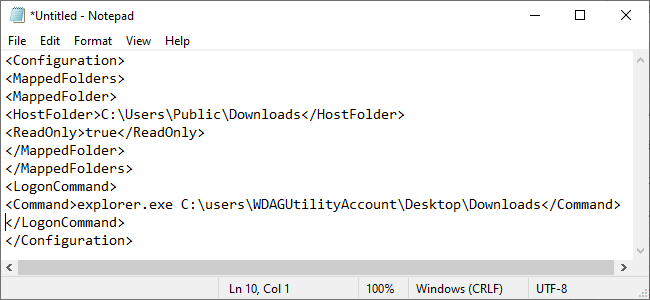
كيفية إطلاق رمل مع الإعدادات الخاصة بك
بعد الانتهاء من ذلك ، احفظ ملفك وقم بإعطائه أ.امتداد الملف wsb. على سبيل المثال ، إذا قام محرر النصوص بحفظه كـ Sandbox.txt ، فاحفظه كـ Sandbox.wsb. لبدء تشغيل Windows Sandbox بالإعدادات الخاصة بك ، انقر نقرًا مزدوجًا فوق ملف .wsb. يمكنك وضعه على سطح المكتب الخاص بك أو إنشاء اختصار له في قائمة ابدأ.

لراحتك ، يمكنك تحميل هذاملف DisabledNetwork ليوفر لك بضع خطوات. يحتوي الملف على ملحق txt ، وأعد تسميته بملحق ملف .wsb ، وكنت جاهزًا لتشغيل Windows Sandbox.








